
જ્યારે તમે ફોટોગ્રાફ્સ સાથે કામ કરો છો, ત્યારે તમે જાણો છો કે તમે ઇન્ટરનેટ પરથી જે લેશો તે સંપૂર્ણ નહીં પણ હોય. અથવા તમે તમારા મોબાઇલ અથવા કેમેરાથી પણ કરો છો (જ્યાં સુધી તમે પ્રકાશ, લાઇટ અને શેડો ... નિયંત્રિત કરતા સ્ટુડિયોમાં ફોટા ન લો ત્યાં સુધી). હકીકતમાં, તેમને ત્યાં પણ કરવાથી, વ્યાવસાયિકો તેમને પછીથી સ્પર્શે છે. આ કારણોસર, જ્યારે આ છબીઓનો પર્દાફાશ થાય છે, ત્યારે તેઓ ઘણીવાર “શીટ મેટલ અને પેઇન્ટ” સત્રમાંથી પસાર થાય છે. અને એક ક્રિયા કે જે સૌથી વધુ પુનરાવર્તિત થાય છે તે છે ઇલસ્ટ્રેટરમાં એક છબી કાપવા. પરંતુ શું તમે જાણો છો કે તે કેવી રીતે કરવું?
જો તમે હંમેશાં વિચારશો કે અન્ય લોકો કેવી રીતે કરે છે ચિત્રમાં એક છબી કાપો પરંતુ તમે ક્યારેય શીખી શક્યા નહીં, આજે અમે તમારી સાથે તે સમસ્યા હલ કરવા જઈ રહ્યા છીએ. અને અમે તમને બે જુદા જુદા વિકલ્પો આપીને તે કરવા જઈશું જેથી તમે એક કે જે તમને સૌથી વધુ ખાતરી આપે અથવા તે સાથે કે જે તમને સૌથી વધુ આરામદાયક લાગે તે પસંદ કરી શકો. બંને અરજી કરવા માટે ખૂબ જ સરળ છે, તેથી નોંધ લો.
ઇલસ્ટ્રેટર અને તેના ક્લિપિંગ માસ્કથી એક છબી કાપો

અમે પ્રથમ વિકલ્પ સાથે જઈએ છીએ જે અમે તમને શીખવવા માંગીએ છીએ. તે કદાચ સૌથી મુશ્કેલ છે, પરંતુ વાસ્તવિકતામાં જો અમે તમને આપીશું તેવા પગલાંને અનુસરો તો તે લાગુ કરવું ખૂબ જ સરળ છે. આ કરવા માટે, ક્લિપિંગ માસ્ક એ તમને આવશ્યક એક આવશ્યક સાધનો છે. આ ઇલસ્ટ્રેટરની અંદર છે તેથી તમારે કંઈપણ ડાઉનલોડ કરવાની જરૂર નથી. આ ફોટોનો મુખ્ય મુદ્દો તરીકે દર્શાવવા અને તેની આસપાસની બધી બાબતોને કાપવા માટે, તેની આસપાસ વ્યવહારીક સમાન જગ્યા છોડવા માટે જવાબદાર છે.
હા હવે, પગલાં છે:
- પ્રોગ્રામ અને છબીને તમે કા Openવા માંગો છો તે ખોલો.
- આકારો આપો (તે નાનું બટન જે તમને વિવિધ આકાર બનાવવા માટે પરવાનગી આપે છે, જેમ કે એક લંબચોરસ, ગોળાકાર, લંબગોળ ટૂલ, બહુકોણ, તારો ...) તમે તે પસંદ કરી શકો છો જે તમને શ્રેષ્ઠ રીતે અનુકૂળ હોય. તમારે આ આકૃતિને ફોટાના ભાગમાં જ રાખવી પડશે કે જે પછીથી તમે રાખવા માંગો છો, તે છબીની બહારનું બધું જ તમે ગુમાવશો. ઉદાહરણ તરીકે, જો તમારી પાસે ચહેરાનો ફોટો છે, તો સામાન્ય વસ્તુ એ છે કે તમે માથું અને કદાચ ગળાના ભાગ અને ખભાના ભાગનો સમાવેશ કરો છો, પરંતુ બીજું કંઈ નહીં.
- આકૃતિ સારી રીતે શોધો. અને તે તે છે કે તમારે તેને પ્રથમ વખત સંપૂર્ણ રીતે મૂકવાની જરૂર નથી, ટૂલ તમને પછીથી તેને વધારે કરવા, તેને ઓછું કરવા અથવા તેને નાનું બનાવવા જેવા ગોઠવણો કરવાની મંજૂરી આપે છે. અલબત્ત, તેને મેળવવા માટે, તમારે પસંદનું બટન દબાવવું પડશે, નહીં તો તે સારું દેખાશે નહીં.
- ખાતરી કરો કે આકાર હંમેશાં ફોટાની ઉપર હોય છે. અને તમે તમારી જાતને પૂછો, તે શું છે? ઠીક છે, સ્તરો મેનૂમાં, સૌથી સલામત વસ્તુ એ છે કે તમારી પાસે તમારા ફોટાનો સ્તર છે, અને પછી તમે બનાવેલ આકૃતિનો એક સ્તર છે. ઠીક છે, આકૃતિનો તે સ્તર ફોટોની ટોચ પર હોવો જોઈએ, નીચે નહીં. માઉસ વડે તે લેયરને ખસેડીને આ સરળતાથી બદલાઈ ગયું છે. બીજો વિકલ્પ તે આકારને પસંદ કરવાનો છે અને hitબ્જેક્ટ / ગોઠવો / સામે લાવો.
- ચાલો પાછા કાપી! છબીને કાપવાનું શરૂ કરવાનો સમય આવી ગયો છે. આ કરવા માટે, તમારે સંપૂર્ણ ફોટા સાથે સ્તર પસંદ કરવો પડશે. હવે, hitબ્જેક્ટ / ક્લિપિંગ માસ્ક / બનાવોને હિટ કરો. અને તે આપમેળે તમારા માટે છબીનો પાક બનાવશે. વધુ કંઈ નહીં!
ઇલસ્ટ્રેટરની મદદથી સરળતાથી છબી કાropો
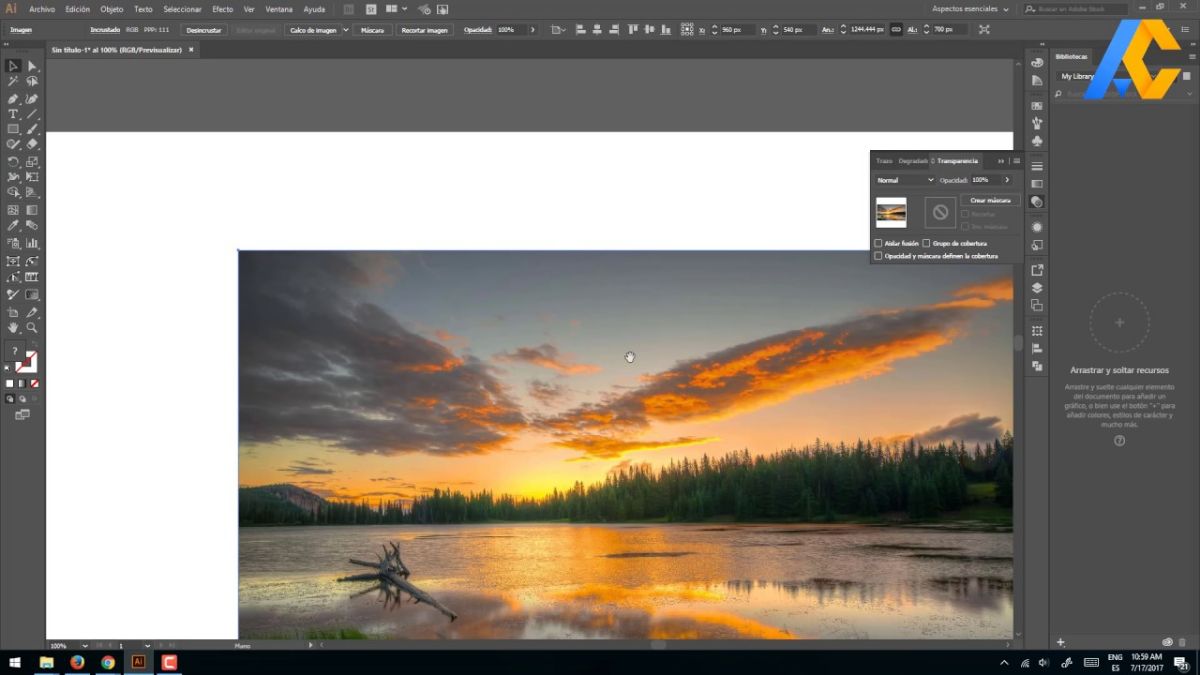
સોર્સ: વિડિઓ ટીપ્સ
નીચેની છબી કાપવાની રીત પણ છે પાછલા એક કરતા સરળ, જોકે તે તમને ફોર્મ્સ સાથે રમવા દેતું નથી. તે છે, તે તમને એક લંબચોરસ અથવા ચોરસ બનાવવા દેશે, પરંતુ બીજું કંઇ નહીં. તેથી તમે તેને હંમેશા પહેલાનાં સાથે જોડી શકો છો.
હવે, પગલાં શું છે?
- ઇલસ્ટ્રેટર અને તમે જે ચિત્રને કા toવા માંગો છો તેને ખોલો.
- ઇલસ્ટ્રેટરમાં દેખાતા ટૂલબાર પરના "સિલેક્શન" ટૂલ તરફ ધ્યાન દોરો. તે પ્રથમ બટન છે જે ડાબી બાજુએ દેખાય છે.
- છબી પર ક્લિક કરો (આ તે પસંદ થયેલ છે તેની ખાતરી કરવા માટે છે, પરંતુ જો તમારી પાસે ફક્ત તે જ છબી છે તો તમે આ પગલું પોતાને બચાવી શકો છો.
- ઉપલા પેનલમાં તમારી પાસે "પાકની છબી" ટૂલ હશે. તેના પર ક્લિક કરો.
- હવે તમને એક ચેતવણી મળી શકે છે કે જે કહે છે: “જ્યારે લિંક્ડ ફાઇલને ટ્રીમ કરવામાં આવે છે, ત્યારે મૂળની એક નકલ એમ્બેડ કરવામાં આવે છે. કડી થયેલ સ્થાનની યુરિનલ ફાઇલને અસર થશે નહીં. ' તમારે ચિંતા કરવાની જરૂર નથી, ઓકે દબાવો અને બસ. જો તમને ચેતવણી ન મળે, તો કંઇ થતું નથી, પરંતુ તમારે ખાતરી કરવી પડશે કે જે થાય છે તેના માટે તમારી પાસે મૂળ ફોટો અથવા છબીની એક નકલ છે.
- હવે તમે વિશિષ્ટ ધારથી ઘેરાયેલી છબી જોશો કે જેને તમે ખેંચી શકો છો, નાના બનાવી શકો છો વગેરે. આ કિસ્સામાં તમારે તે લંબચોરસ અથવા ચોરસમાં જોઈતી છબીને સમાયોજિત કરવી પડશે, કારણ કે તે તે જ હશે જે છબીમાં રહેશે. તેની બહારની દરેક વસ્તુ ભૂંસી નાખવામાં આવશે.
- જ્યારે તમે કટ પૂર્ણ કરી લો, ત્યારે તમારે ફક્ત ટોચ પરના લાગુ બટન પર ક્લિક કરવું પડશે, અથવા દાખલ કરો.
- અને તે જ છે, તમારી પાસે છબી કાપવામાં આવશે અને તમે ઇચ્છો ત્યાં પ્રકાશિત અથવા તેનો ઉપયોગ કરવા માટે તૈયાર છો. હવે, તમે ધારને પણ નરમ કરી શકો છો અથવા કોઈ બીજું કાપવા માટે કોઈ આકૃતિનો ઉપયોગ પણ કરી શકો છો.
જો હું ઇચ્છું છું કે તે ફોટામાંથી કોઈ આકૃતિ કા ?વા માટે છે?
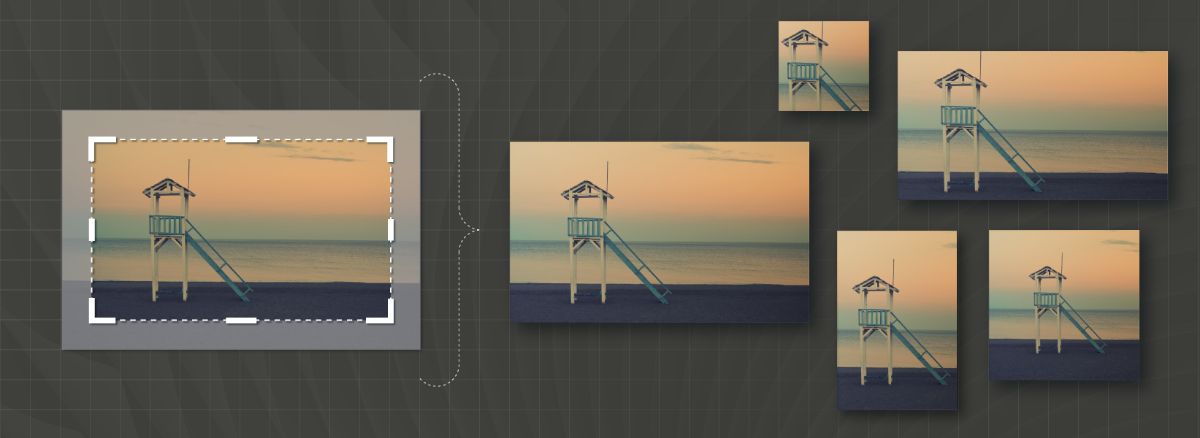
સોર્સ: એડોબ
કલ્પના કરો કે તમારી પાસે એક સંપૂર્ણ ફોટો છે. પરંતુ તે તારણ આપે છે કે તમારે તે ફોટામાંથી ફક્ત એક wantબ્જેક્ટ જોઈએ છે, બાકીની બધી વસ્તુઓ જે તમને જોઈતા નથી અથવા જરૂર નથી. જ્યારે પાકની વાત આવે છે, ત્યારે તમે ઇચ્છો છો તે પદાર્થનો ભાગ ગુમાવ્યા વિના સંપૂર્ણ પૃષ્ઠભૂમિથી છૂટકારો મેળવવું લગભગ અશક્ય છે. પરંતુ તે કરવાની એક રીત છે.
અહીં અમે તમને પગલાં આપીએ છીએ:
- ઇલસ્ટ્રેટર અને તમને જોઈતી છબીને ખોલો.
- છબી પસંદ કરેલી સાથે, ડાબી ટૂલબાર પર «પેન» ટૂલ પર ક્લિક કરો. હવે, તમારા અભ્યાસક્રમો એક પ્રકારની પેન બની જશે.
- છબીમાં જે બિંદુને તમે કાપવા માંગો છો તેના પર ક્લિક કરો. અલબત્ત, તેના સમોચ્ચના એક તબક્કે (અમે ભલામણ કરીએ છીએ કે તમારે કાપી ન શકાય તેવું ટાળવા માટે થોડી જગ્યા છોડી દો.
- હવે, તમારે ફરીથી પ્રારંભિક બિંદુ સુધી પહોંચે ત્યાં સુધી તમારે કાપી નાખવા માંગતા હો તે પદાર્થની આસપાસ સમોચ્ચ કરવો પડશે.
- અંતે, hitબ્જેક્ટ / ક્લિપિંગ માસ્ક / બનાવોને હિટ કરો. અને તમે જે છબીને કાપવા માંગો છો તે મેળવવી જોઈએ. અને હા, તમે કેટલીક પૃષ્ઠભૂમિ જોઈ શકો છો, પરંતુ તે ન્યૂનતમ બનશે, અને તમે હંમેશાં રૂપરેખાને નરમ કરી શકો છો જેથી તે નોંધનીય ન હોય.